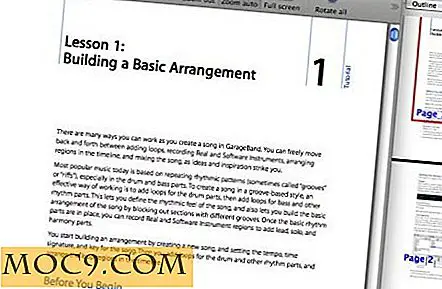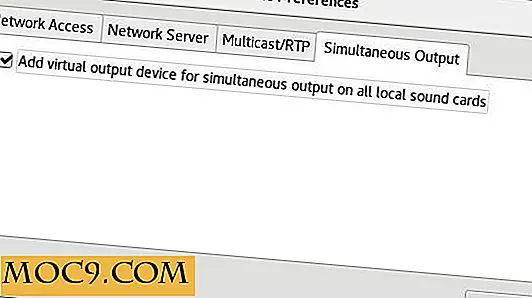Vänd din Ubuntu Lucid till Mac OS X
Vi har tidigare gjort det med Ubuntu Hardy och Intrepid. Nu är vi tillbaka igen, den här gången med Ubuntu Lucid.
Som en långsiktig release kommer Ubuntu Lucid med många designändringar som gör alla våra tidigare Ubuntu till Mac OS X handledning föråldrade. Ändå, med ett modifierat Mac4Lin-tema och modenhet på den globala menyn kan jag nu göra denna handledning en mycket enklare, snabbare och enklare än alla tidigare iterationer. Om du vill transformera din Ubuntu Lucid till Mac OS X är det här också den mest kompletta. Fortsätt efter pausen.
Installera Mac4Lin-temat
Hämta det modifierade Mac4Lin-temat (det ursprungliga Mac4Lin-temat är föråldrat).
Extrahera det till din hemmapp.
Öppna mappen MacLin_Install_Mod och dubbelklicka på " Mac4Lin_Mod_installer.sh ". När du uppmanas väljer du " Kör i terminal ".


Det fortsätter sedan för att ändra ditt tema. När du frågar om du vill installera de komponenter som kräver root access, skriv ' y ' (utan citat)

När du frågar om ett val väljer du uppstartsskärmen, skriv '0' (utan citat).

När du ser meddelandet " Skriv någon tangent för att fortsätta ... ", borde du ha omvandlat 80% av systemgränssnittet till Mac OS X.
Konfigurera den globala menyn
Öppna en terminal och skriv följande:
sudo add-apt-repository ppa: globalmenu-team sudo apt-uppdatera && sudo apt-get installera gnome-globalmenu killall gnome-panel
När du har gjort, ta bort alla saker från vänster högst upp till vänster (Högerklicka på panelen och välj "Ta bort från panelen" ).
Högerklicka på överpanelen och välj Lägg till i panelen . Välj Huvudmeny, följ av den globala menypanelens applet .
Stäng fönstret. Flytta nu de två objekten (högerklicka och välj Flytt) till vänster och se till att de är sida vid sida.
Du borde se något som skärmdumpen nedan:

Konfigurera Dock
Det finns flera dockningsansökningar som du kan använda, men personligen föredrar jag att använda Cairo Dock eftersom det är enkelt att installera och konfigurera.
sudo apt-get installera kairo-docka
Innan du startar Kairo dockningsansökan, ta bort den nedre panelen (högerklicka på den nedre panelen och välj Ta bort den här panelen ).
Cairo docka behöver en kompositionschef för att fungera, så se till att ditt system stöder Compiz innan du startar appen.
Endast om ditt system inte stöder Compiz : Du kan aktivera den inbyggda metacity compositing manager med kommandot:
gconftool-2 - typ boolean - set / apps / metacity / general / compositing_manager TRUE
Starta Cairo Dock ( Meny -> Tillbehör -> Cairo Dock ). Se till att den startar varje gång du startar datorn.
Konfigurera inloggningsskärmen
För att ändra bakgrunden för inloggningsskärmen, följ helt enkelt instruktionerna vid Ubuntu Lucid inloggningsskärmens handledning eller använd Gdm2Setup.
Andra valfria tweaks
Expo
Expo-effekten är en del av funktionen i Compiz. Du kan enkelt aktivera funktionen i Compiz Config Settings Manager (om du inte har installerat, klicka här för att installera).

När du har aktiverat Expo-funktionen kan du trycka på Win + e- knappen för att hämta expo-fönstret.
instrumentbräda
Dashboard-effekten kan emuleras med hjälp av Screenlets och Compiz Widget-lagret.
Installera Screenlets och Compiz Widget-lagret plugin
sudo apt-get installera screenlets compiz-fusion-plugins-extra
Öppna CompizConfig Settings Manager och aktivera widgetfunktionen.

Starta Screenlets (Meny -> Program -> Tillbehör -> Screenlets) och starta widgets som du vill använda. Högerklicka på widgeten och välj Egenskaper. Gå till fliken Alternativ och markera rutan "Behandla som widget"

Du kan nu trycka på F9 för att se dina widgets i instrumentbrädan.
Skärm



Avinstallation
För att avinstallera Mac4Lin-temat, kör enkelt avinstalleraren i mappen Mac4Lin_Install_Mod .
Dubbelklicka på Mac4Lin_Mod_Uninstaller.sh . När du uppmanas väljer du "Kör i terminal".
Du kommer att bli ombedd att logga ut och logga in igen för avinstallationen som ska fyllas i.
Bildkrediter: louisvolant